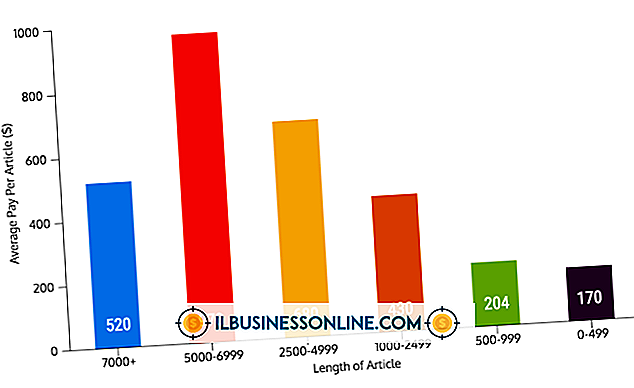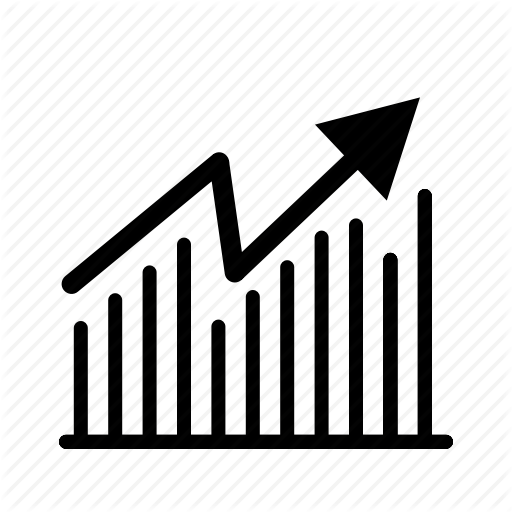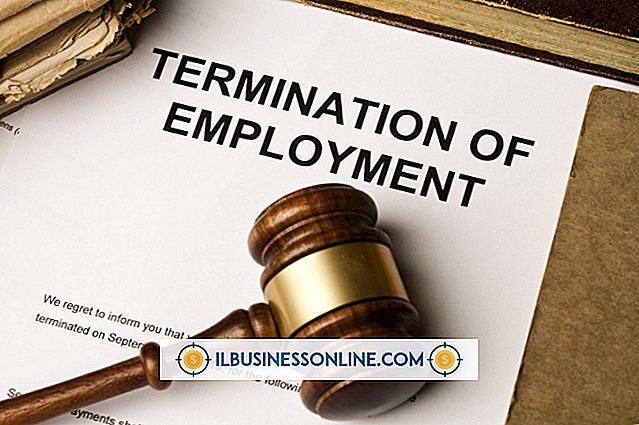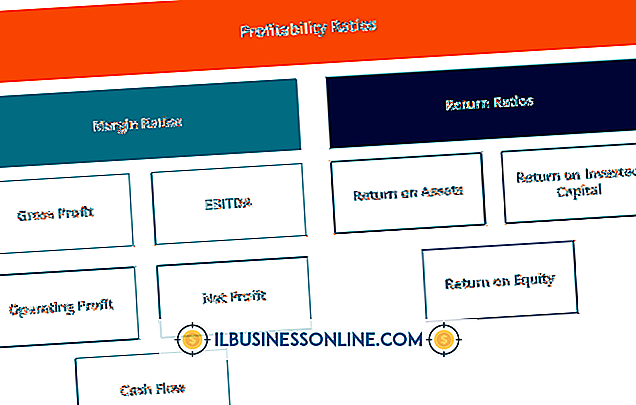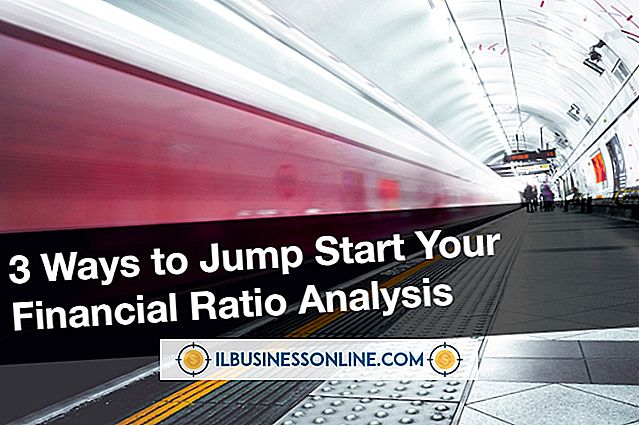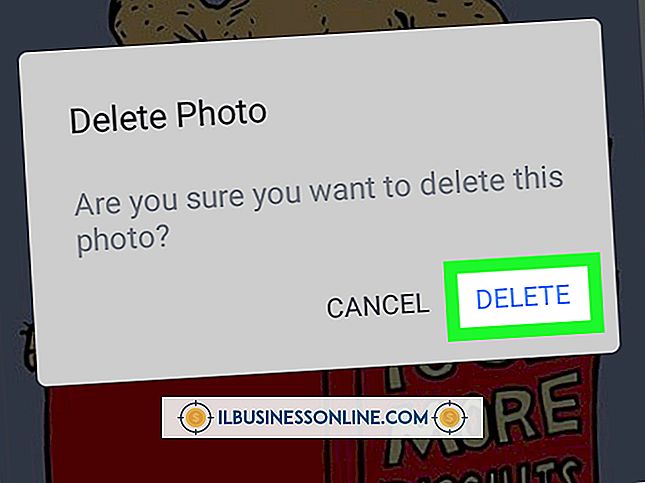Android'de Önceden Yüklenmiş Uygulamaları Gizleme
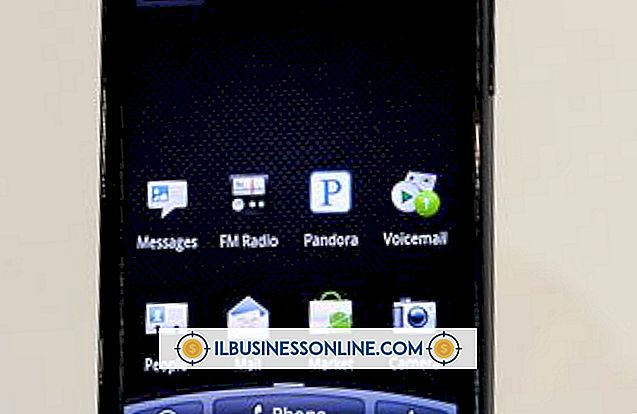
Android cihazların, çoğu kişinin yararsız olduğunu düşündüğü önceden yüklenmiş bir uygulama koleksiyonu ile birlikte gönderildiği bir sır değil. Bu uygulamaların çoğu, ücretli abonelikler veya belirli yazılımların özelliklerle dolu tam sürümleri için denemelerdir. Önceden yüklenmiş uygulamaların çoğu, uygulamaları kaldırarak veya devre dışı bırakarak Android Jelly Bean ve daha üst sürümlerini çalıştıran cihazlarda kullanımdan gizlenebilir. Jelly Bean'den önce, kullanıcıların önceden yüklenmiş bazı uygulamaları gizlemek veya kaldırmak için telefonlarını kullanmaları gerekiyordu. Artık, bu sinir bozucu uygulamaları doğrudan hisse senedi Android Ayarları menüsünden veya Google Play Store uygulamasından yönetebilirsiniz.
Ayarlardan Kaldırma veya Devre Dışı Bırakma
1.
Uygulamalar ekranını açmak için Android cihaz ana ekranında “Uygulamalar” simgesine dokunun.
2.
Ayarlar menüsünü açmak için “Ayarlar” simgesine dokunun.
3.
Uygulama Ayarları ekranını açmak için “Uygulamalar” veya “Uygulama Yöneticisi” sekmesine dokunun Sekme etiketleri cihazınızın üreticisine ve modeline göre değişir.
4.
Aygıtta yüklü tüm uygulamaları görüntülemek için "Tüm Uygulamalar" seçeneğine kaydırın veya dokunun.
5.
Gizlemek için uygulamaya gidin ve dokunun. Çoğu uygulama için “Kaldır” veya “Devre Dışı Bırak” seçeneğini göreceksiniz. Üretici veya operatörünüzün bu seçenekleri belirli uygulamalardan kaldırabileceğini, ancak çoğunun kaldırılabileceğini veya devre dışı bırakılabileceğini unutmayın.
6.
“Kaldır” a ve ardından kaldırmayı onaylamak için “Tamam” a dokunun. Uygulama kaldırıldı. Uygulamayı devre dışı bırakmak için “Devre Dışı Bırak” a basın. Uygulamayı ileride yeniden etkinleştirmek istemeniz durumunda Devre Dışı Bırak düğmesi Etkinleştir olarak değişir.
Google Play'den kaldır
1.
Uygulamalar ekranını açmak için Android cihaz ana ekranında “Uygulamalar” simgesine dokunun.
2.
Google Play'i başlatmak için “Play Store” simgesine dokunun.
3.
“Menü” simgesine ve ardından “Uygulamalarım” seçeneğine dokunun. Önce “İndirilenler” simgesine dokunmanız gerekebilir.
4.
“Tüm” seçeneğine dokunun. Google Play üzerinden yüklenen uygulamalarınız görüntülenir.
5.
Uygulamanın ayrıntı ekranını görüntülemek için “Yüklü” etiketine sahip herhangi bir uygulama girişine dokunun.
6.
Ayrıntılar ekranında “Kaldır” a ve ardından onaylamak için “Tamam” a dokunun. Uygulama cihazdan kaldırıldı.
7.
Uygulamayı Google Play listesinden kaldırmak istiyorsanız, Uygulamalarım ekranında uygulamanın yanındaki “X” düğmesine dokunun.
İpuçları
- İşletim sistemi için gerekli olan uygulamaların devre dışı bırakılamadığını veya kaldırılamadığını unutmayın.
- Cihaz üreticisi veya operatörünüz, cihazınızdaki herhangi bir uygulamayı devre dışı bırakma veya kaldırma özelliğini kısıtlayabilir.
Uyarı
- Bu adımlardaki bilgiler, Android işletim sistemi, sürüm 4.1 ve daha üstünü kullanan cihazlar için geçerlidir. İşletim sisteminin diğer sürümleri için talimatlar biraz veya önemli ölçüde değişebilir.